Photoshop给河边的人物加上粉红色
摘要:粉红色也是秋季色中比较常见的,调色方法有很多,用通道替换是最快的。不过这里的素材颜色较少,用手工调色也很快,只需把图片中的绿色转为暖色,然后...

粉红色也是秋季色中比较常见的,调色方法有很多,用通道替换是最快的。不过这里的素材颜色较少,用手工调色也很快,只需把图片中的绿色转为暖色,然后把颜色调均匀即可。
原图

<点小图查看大图>
最终效果

1、打开素材图片,我们需要多给图片增加暖色,先创建可选颜色调整图层,对黄、绿、中性色进行调整,参数设置如图1 - 3,效果如图4。这一步先把绿色转为橙黄色。
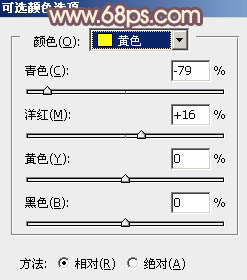
<图1>
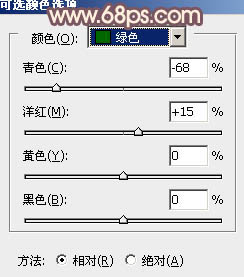
<图2>

<图3>

<图4>
相关教程:
Photoshop给荒野人物照片调出柔美的粉红色
Photoshop给美女照片加上小清新的粉红色
PS为美女私房照调出柔美的粉红色调教程
Photoshop调出美女照片流行的粉嫩色技巧
Photoshop给美女人物照片加上小清新粉红色技巧
【Photoshop给河边的人物加上粉红色】相关文章:
